Ist bei Ihnen ein Fehler beim Abrufen von Informationen vom Server aufgetreten? [DF-DFERH-01]“-Fehler beim Herunterladen oder Aktualisieren Ihrer Android-Apps? Möglicherweise treten bei Ihrer Play Store-App Probleme auf oder die Play Store-Server von Google sind ausgefallen. Es gibt andere Gründe, warum dieser Fehler auftritt und Sie daran hindert, neue Apps zu erhalten oder vorhandene Apps auf Ihrem Android-Gerät zu aktualisieren.
Einige häufige Ursachen für dieses Problem sind, dass Ihre Internetverbindung nicht mehr funktioniert, die Cache-Dateien des Play Store beschädigt sind, ein aktuelles Play Store-Update fehlerhaft war, Ihr Telefon falsche Datums- und Uhrzeiteinstellungen hat und vieles mehr. Dort liegen auch die Fixes.
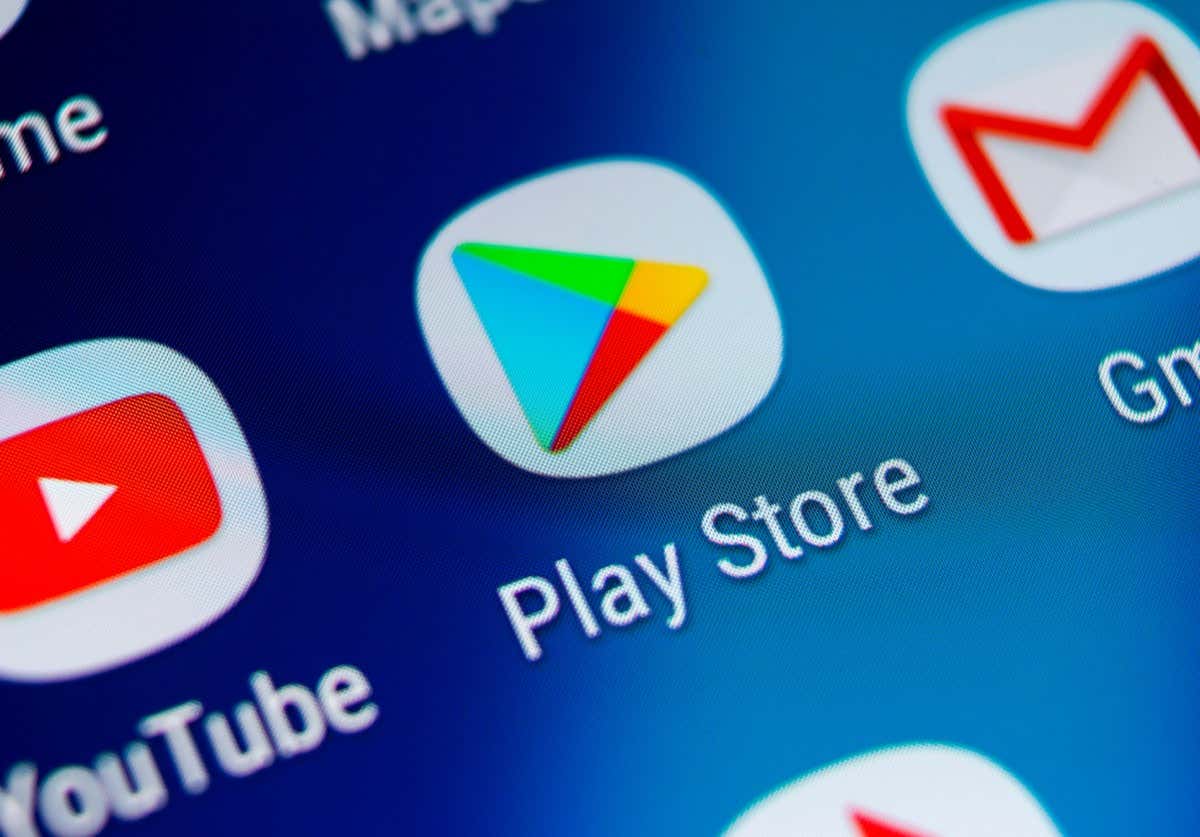
Überprüfen Sie, ob das Internet auf Ihrem Android-Telefon funktioniert
Da der obige Fehler auftritt, wenn Sie eine App herunterladen oder aktualisieren, überprüfen Sie, ob die Internetverbindung Ihres Telefons (WLAN oder mobile Daten) funktioniert.
Sie können die Internetverbindung Ihres Telefons überprüfen, indem Sie einen Webbrowser öffnen und eine Website starten. Wenn Ihre Website nicht geladen werden kann, ist Ihre Internetverbindung fehlerhaft. Sie können versuchen, Beheben Sie die Internetprobleme Ihres Telefons zu erreichen, indem Sie Flugzeug-Modus ein- und wieder ausschalten, Ihren Router neu starten oder sich an Ihren Internetdienstanbieter (ISP) wenden.
Überprüfen Sie, ob die Play Store-Server von Google ausgefallen sind
Ein möglicher Grund für den oben genannten Fehler ist, dass die Play Store-Server von Google ausfallen. Die Server werden möglicherweise gerade aktualisiert, oder ein anderes Problem kann dazu führen, dass die Server nicht funktionieren. Dadurch wird verhindert, dass Sie Apps herunterladen oder aktualisieren.

Sie können überprüfen, ob im Play Store ein Serverfehler vorliegt, indem Sie die Website Google Play-Status oder Abwärtsdetektor besuchen. Diese Websites informieren Sie über den aktuellen Status der Play Store-Server. Wenn der Store nicht verfügbar ist, warten Sie, bis Google das Problem behoben hat.
Löschen Sie die Cache-Dateien des Google Play Store
Der Play Store auf Ihrem Telefon erstellt und verwendet Cache-Dateien, um Ihr Store-Erlebnis zu verbessern. Wenn Sie Probleme mit Ihren Apps im Store haben haben, lohnt es sich, diese temporären Dateien auf Ihrem Telefon zu löschen. Dies liegt daran, dass diese zwischengespeicherten Dateien möglicherweise beschädigt sind, was dazu führt, dass der Play Store nicht richtig funktioniert.
Durch das Löschen der Cache-Dateien werden Ihre Daten in der App nicht gelöscht. Ihre App erstellt die erforderlichen Cache-Dateien neu.

Korrigieren Sie das falsche Datum und Zeiteinstellungen auf Ihrem Telefon
Wenn Ihr Android-Telefon falsche Datums- und Uhrzeiteinstellungen verwendet, ist dies möglicherweise der Grund für Es können keine Apps heruntergeladen oder aktualisiert werden und Sie erhalten die Meldung „Fehler beim Abrufen von Informationen vom Server.“ Stattdessen wird der Fehler „[DF-DFERH-01]“ angezeigt. Stellen Sie in diesem Fall sicher, dass Ihr Telefon die automatischen Datums- und Uhrzeiteinstellungen verwendet, und Ihr Problem sollte behoben sein.

Starten Sie Ihr Android-Telefon neu Beheben Sie den Google Play Store-Fehler DF-DFERH-01
Manchmal haben Sie Probleme beim Abrufen oder Aktualisieren von Apps im Play Store, weil das Betriebssystem Ihres Telefons einen kleinen Fehler aufweist. Ein solcher Fehler kann zu Problemen mit verschiedenen Apps und Systemfunktionen führen, einschließlich des Play Store.
Eine Möglichkeit, viele kleinere Probleme auf Ihrem Telefon zu lösen, ist Starten Sie Ihr Telefon neu. Wenn Sie dies tun, schaltet Ihr Telefon alle Systemfunktionen aus und wieder ein, wodurch möglicherweise Ihr Problem behoben wird.

Google Play Store-Updates deinstallieren
Wenn die Meldung „Fehler beim Abrufen von Informationen vom Server. Wenn nach der Aktualisierung des Play Store der Fehler „[DF-DFERH-01]“ auftritt, könnte das letzte Update die Ursache sein. Manchmal schickt Google den Nutzern fehlerhafte Updates, was zu Problemen auf den Telefonen der Nutzer führt.
Sie können das beheben, indem Sie Ihre Play Store-Updates zurücksetzen.

Aktualisieren Sie Google Play Speichern Sie die App auf Ihrem Telefon
Es kann zu Problemen bei der Verwendung der App kommen, wenn Sie den Play Store längere Zeit nicht aktualisiert haben. Wie bei allen anderen Apps sollten Sie auch den Play Store auf dem neuesten Stand halten, um möglichst wenige Fehler zu vermeiden.
Aktualisieren des Play Store auf Ihrem Android-Telefon kann Ihr Download- und Update-Problem lösen.

Abmelden und zurück In Ihr Konto im Play Store auf Ihrem Telefon
Wenn Sie weiterhin Probleme beim Abrufen oder Aktualisieren von Apps im Play Store haben, liegt möglicherweise ein Problem mit Ihrer aktuellen Anmeldesitzung in der App vor. Melden Sie sich ab und wieder bei Ihrem Konto an, um Ihre Anmeldesitzung zu aktualisieren und Ihr Problem zu beheben.
Halten Sie den Benutzernamen und das Passwort Ihres Google-Kontos bereit, da Sie diese Daten benötigen, um sich in der App wieder bei Ihrem Konto anzumelden.

Setzen Sie Ihr Android-Telefon auf die Werkseinstellungen zurück
Wenn Ihr Problem nach Befolgen der oben genannten Methoden nicht behoben wird, ist möglicherweise die Konfiguration Ihres Telefons fehlerhaft. Eine solche falsche Konfiguration kann viele Probleme auf Ihrem Gerät verursachen und dazu führen, dass integrierte Apps wie der Play Store nicht funktionieren..
Eine Möglichkeit, Probleme mit der Konfiguration Ihres Telefons zu beheben, besteht darin, Setzen Sie Ihr Telefon zurück die Werkseinstellungen wiederherzustellen. Dadurch werden alle Ihre benutzerdefinierten Einstellungen und Daten gelöscht und Ihr Telefon wird auf den Werkszustand zurückgesetzt. Dies sollte Ihr Problem mit dem Play Store beheben.
Stellen Sie sicher, dass Sie Sichern Sie alle Daten, die Sie auf Ihrem Telefon behalten möchten befolgen, da beim Zurücksetzen auf die Werkseinstellungen alle Daten des Telefons gelöscht werden.

Beheben Sie Ihren Google Play Store-Fehler beim Herunterladen und aktualisieren Sie Ihre Android-Apps
Play Store meldet „Fehler beim Abrufen der Informationen vom Server.“ Der Fehler „[DF-DFERH-01]“ verhindert, dass Sie neue Apps beziehen und Ihre vorhandenen Apps aktualisieren können. Wenn dieser Fehler auch nach mehreren Versuchen, Ihre Apps herunterzuladen oder zu aktualisieren, nicht verschwindet, verwenden Sie die oben genannten Methoden, um Ihr Problem zu beheben.
Die oben genannten Methoden beheben fast alle Gründe für Ihr Play Store-Problem und ermöglichen Ihnen, Ihre Lieblings-Apps herunterzuladen oder Ihre vorhandenen zu aktualisieren.
.